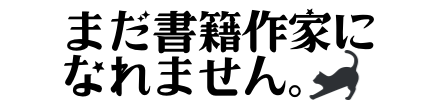「Alienware m15 R4」のレビューをしていきます。
個人的にずっと気になっていたDellの「Alienwareシリーズ」のゲーミングノートパソコンです。
「Alienware m15 R4」については、いろんな方がレビューをされていると思うので、ここではそんなにむずかしいことは扱わず、ざっくりと誰にでも伝わるような正直な感想を記していこうと思います。

1ヶ月間使ってみた結論は、『個人的に使うならデスクトップパソコンの「New Alienware Aurora R13」を試してみたい』でした。
デル アンバサダープログラムのモニターに参加しており、今回幸運にも当選しましたのでレビューしていきます。
このような機会を与えていただいたこと心より感謝します!
Alienware m15 R4 基本スペック

| Alienware m15 R4のスペック | |
|---|---|
| プロセッサー | 第10世代 インテル® Core™ i9-10980HK (8-コア, 16MB キャッシュ, 最大 5.3GHz まで可能 Max ターボ Frequency) |
| OS | Windows 10 Home 64ビット 日本語 |
| メモリー | 32GB DDR4 2933MHz |
| ストレージ | 256GB PCIe M.2 SSD |
| グラフィックス | NVIDIA® GeForce RTX™ 3080 8GB GDDR6 |
| ディスプレイ | 15.6インチ FHD (1920 x 1080) 300Hz 3ms 300-nits 100% sRGB 色域(ライト) |
| カラー | ルナライト(シルバーホワイト)(耐久性クリアコーティング) |
スタイリッシュすぎる外観・サイズ感と体感した重さについて
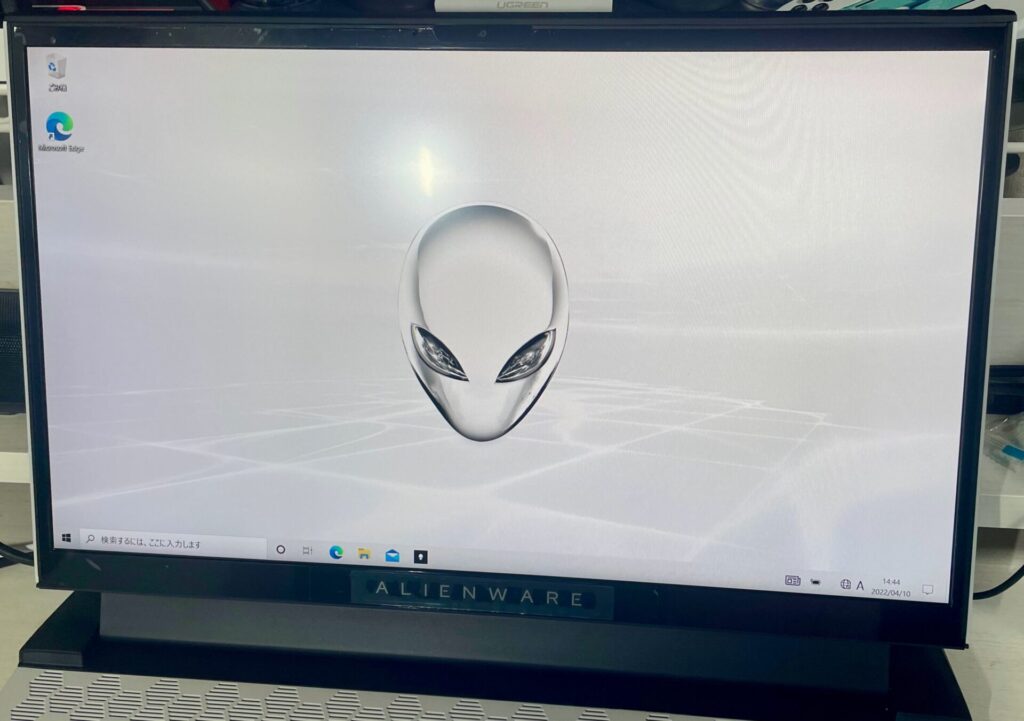
ディスプレイサイズは15.6インチで、普段13インチのMacBookAirを使っているわたしからすると大画面感がありました。
ノートパソコンで使うならちょうどいい大きさかなという印象です。
リフレッシュレートは300Hzで応答速度は3msなので、さすがゲーミングノートPCといった感じです。
オプションではリフレッシュレート144Hzの応答速度7msというパネルを提供しているそうです。
有機ELがすきなので、4K有機ELディスプレイのAlienware m15 R4が触ってみたい気持ちがあります。

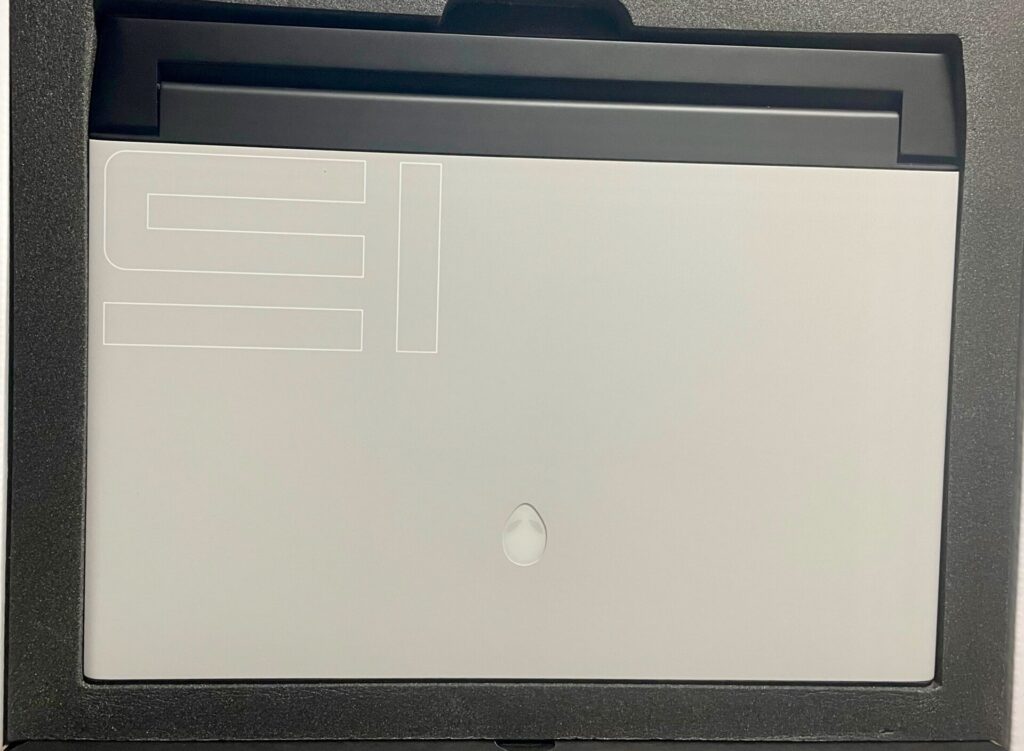

重さは2.11kgとのことですが、実際に持ってみた感じはそれ以上に重さを感じました。
わたしの場合はですが、実際に使うならメインは家での使用になりそうです。
ただリュックに入れて持ち運ぶなら可能かな? とは思います。

薄さは20.5mm以下とある通り、想像以上に厚みがありませんでした。
薄型筐体といわれるのに納得です。
筐体はマグネシム合金が採用されているようで、丈夫さと見た目の美しさが兼ね備えられています。
オプションで防汚コーティングが施せるらしく、指紋汚れや経年変色が防げるそうです。
実際に購入して使うとなると、真っ白なボディがとにかくかっこいいのでオプションはつけたくなるかもしれません。
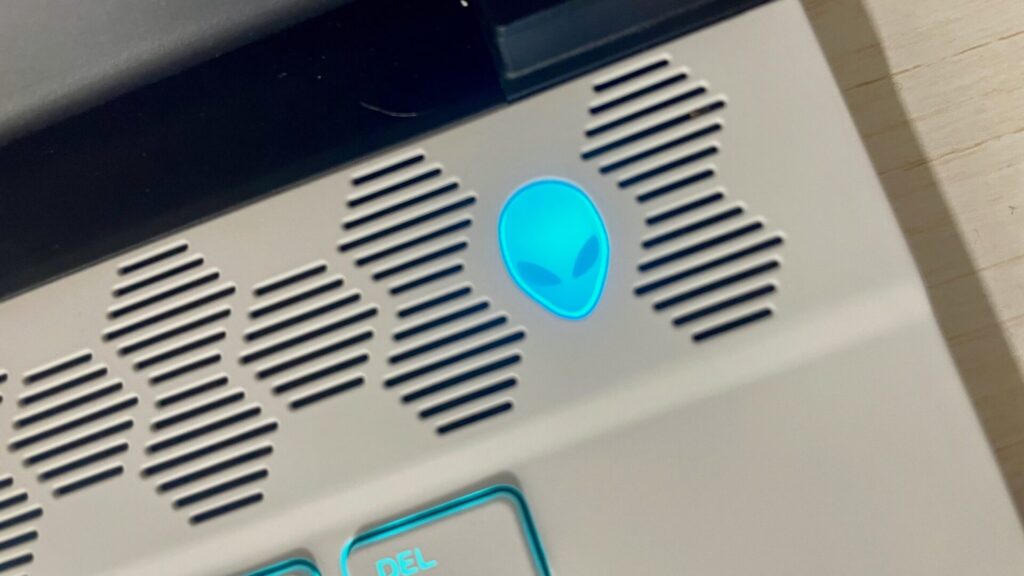




青く光るエイリアンモチーフの電源ボタンや裏側の排気口などのデザインに統一感がありとてもかっこいいです!
電源プラグは変換コネクタあり!
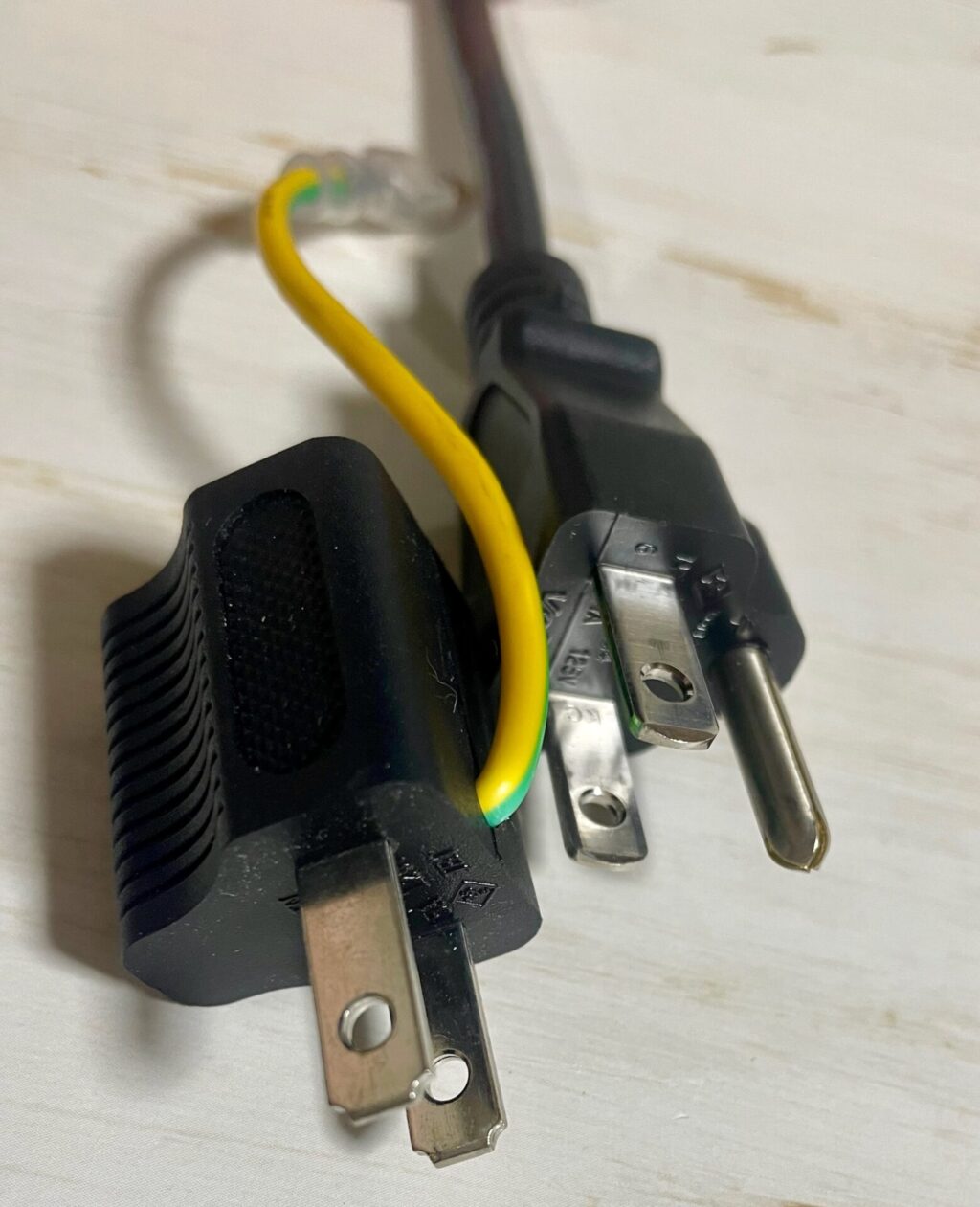
電源プラグは基本は3ピンなのですが、2ピンにする変換アダプタも同封されているので、どちらにも対応しています。
大満足なポート類の詳細について
ポート類についても充実しているなと感じました。

右側面には、
- USB3.2Gen 1 Type-A x 2
- microSDカードスロット
USB3.2なので対応しているUSBで繋ぐものなら、転送速度も速いのでかなり便利です。
実際にUSB3.0ではあるもののUSBメモリを使用してファイルを移動させたりしましたが、とても高速に転送できました。
左右合わせて3ポートあるのはありがたいですね。

左側面には、
- セキュリティケーブルスロット
- ネットワークポート(LAN) x 1
- USB3.2Gen 1 Type-A(PowerShare機能付き)x 1
- オーディオポート(ヘッドフォンとマイクロフォンのコンポ) x 1
ネットワークポートにLANケーブルを繋いで使いましたが、凹みたいな形の白い突起がLANコネクタを指すと下がり抜けにくくがっちりとホールドしてくれたので、そう簡単に抜けてしまうことがないように思えました。
地味にうれしい仕様だと思っています。
セキュリティケーブルスロットがあるので、ノートパソコンを盗まれにくくできるので、物理的にもセキュリティは強そうだなと。

背面には、
- HDMI2.1ポート x 1
- Mini DisplayPort 1.4 x 1
- Power Delivery搭載Thunderbolt3(USB Type-C)ポート x 1
- Alienware Graphics Amplifierポート
- 電源アダプターポート
HDMIケーブルやMini DisplayPortを繋いでマルチディスプレイにもできるのは、個人的にあると便利なのでうれしいですね。
Alienware Graphics Amplifierポートっていうのは外付けグラフィックボードを繋げるための専用のポートみたいです。
ただノートパソコン用のRTX(NIVIDIAⓇ GeForce RTX™ 3080 8GB GDDR6)が搭載されているので、VRや3Dゲームを試してみて更に上を欲した場合など以外ではほぼ搭載されているGPUで問題ないのではないかと思います。
調整できるバックライトがモチベを増幅させたキーボード

テンキーレスの日本語配列のキーボードの打鍵感は、くせもなく正直タイピングしやすかったです。
それなりの塩梅でほどよく重さとタイピングの軽さを感じます。
長時間タイピングしていても特に指に疲れを感じませんでした。
キーボードのバックライトも目が疲れることもなく、気分が上がることに一役買ってくれていました。
色味や明暗についてはプリインストールされている「Alienware Command Center」から設定できます。
デメリットとしては、主に2点。
CapsLockが思いのほか幅を取っていてつい打ってしまうことが多々ありました。
これはひょっとするとWindowsのノートパソコンだからかもしれず、Alienware m15 R4固有の問題ではない可能性があります。
もう一点は、新品ではないからかもしれませんが、本体に熱がかなりこもります。
タイピングしようとすると場所によっては火傷しそうな熱さを感じます。
負荷の高いアプリを使用していたためかもしれません。
個人的にはノートパソコン用のスタンドもしくはファン付きのスタンドと合わせて使いたいです。
というわけで、モニター機でVRMを動かしてみた
WindowsにはVRMを動かせるフリーソフトが多く存在するので、兼ねてから使ってみたかったアプリのひとつ「VDRAW」を使ってみました。
動画はもちろんAlienware m15 R4で録画しました。
Windowsキー+Altキー+Rでゲームクリップとしてアプリの録画ができるので、標準の機能を使っています。
VRMデータ自体は、以前に「VRoid Studio」で作成したものを「Vroid Hub」からダウンロードし、使用しました。
「VDRAW」は、キーボードとマウス操作でVRMも動いてくれる配信向けアプリです。
BOOTHでは、トライアル版と全部の機能が使える有料版があります。
なかなかスムーズに動いてくれていたと思ったのですが、クオリティを求めた設定にしたためか、録画した動画を見ると多少カクついて録画されていました。
あと声もAlienware m15 R4で録音していたのですが、ファンの音が大きく、ノイズとして乗ってしまったため録音し直しています。
動画の編集は、慣れているアプリの関係もありMacBookAirで行いました。
時間と自分に余裕があれば、Alienware m15 R4で動画編集も行ってみたかったですね。
書いた小説については、それぞれの小説投稿サイトから読むことができます。
個人的すぎる総評
見た目は文句なしにかっこよく、どれでもスキなWindowsのノートパソコンがもらえるということがもしあるなら、一番に『Alienware m15 R4』を挙げると思います。
ストレージは256GBと少なめですが、外付けHDDもしくはSSDやカスタマイズ購入で対応できそうかなと考えているので問題ありません。
メモリが32GBもあるので、基本的にどのゲームどのアプリでもぬるぬる動くのではないでしょうか。
実際にわたしが使ってみた感想ではありますが、どのアプリもストレスなく動作しました。
ディスプレイの発色もよく、ゲーム画面などがキレイに見られるのも◎
キーボードの使い心地も好ましく、ポート数も欲しい分揃っていたように思います。
LANケーブルを本体に直接挿せるのは本当にありがたいんですよね。
冒頭で結論として『個人的に使うならデスクトップパソコンの「New Alienware Aurora R13」を試してみたい』とした理由は、とにかく発熱がすごいからということに終始します。
発熱さえどうにか抑えることができたら、120%使いたい機種です。
ファンの激しい稼働にも目をつむることができるのですが、熱を持つその点だけ気になっています。
これだけイカしたかっこよすぎる外観ですが、実はビジネス使用にも問題ないぐらい手元で見てみると落ち着いたデザインでした。
「Alienwareシリーズ」はこれからも要注目で、新機種を楽しみに追っかけていこうと思いました。